helyi frissítési szerver telepítési futó WSUS, smearg
Ma szeretném megosztani tapasztalataimat WSUS frissítési szerver telepítését. Azok, akik dolgoznak a WSUS, valószínűleg nem lesz érdekes, és azok, akik nem tudják, mi ez, vagy tudja, de nem használja jól jöhet. De egy pár szót, hogy az elején, mi van és mit csinál.
Mi WSUS?
Windows Server Update Services (WSUS) - operációs rendszerek és frissítések a Microsoft termékeket. Használd, hogy frissíteni mind a saját operációs rendszer, és sok más Microsoft-termékek (Office, Exchange, SQL, és még sokan mások).
WSUS - ingyenes termék, akkor letölthető a Microsoft weboldaláról.
Miért is?
Az alapértelmezett operációs rendszerek frissített függetlenül a Microsoft szerver található, amely valahol az interneten:
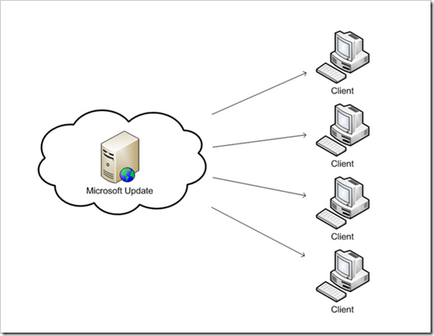
Egy tipikus rendszer felújítása
A kis szervezetek számára, ez a rendszer is elfogadható, de ha a számítógépek száma a szervezet több, mint n (no, n egy kicsit jobban m :)), és ha a szoftver a Microsoft nem korlátozódik operációs rendszerek, a letöltések száma és így a forgalom is jelentősen megnövekedett. Például egy szervezet 100 számítógépek, amelyek mindegyike a Windows 7 és az Office. Menjünk ki egy frissítést a Seven és irodai mérete 1 MB-nál. Tehát, hogy frissítse az összes számítógépet kell szivattyúzni 200 MB. Ebben a digitális korban, sok ez a probléma, de még mindig miért ismét „szennyezi a levegőt.”
További hátrányt jelent az automatikus frissítési bármilyen speciális szoftver és illesztőprogramok ütközhetnek frissítéseket. Igen, és a Microsoft nem bűn nélkül, és időről időre frissíti magát, mert ütközik a rendszer (például egy probléma SP1 a Windows 7, a telepítés után, amelyek közül néhány a rendszer instabillá válik, és néhány még kiesett egy kék képernyő). Ebben az esetben egyetlen változtatás lehet „tenni” a számítógépeknek a szervezet.
Hogy megakadályozzák az ilyen helyzetben az a beállítás a helyi frissítési szerver fut WSUS.
Ha ön használ WSUS frissítés rendszer más: WSUS-kiszolgáló leereszt minden szükséges frissítéseket, és a hálózati ügyfelek frissítve a kiszolgáló:
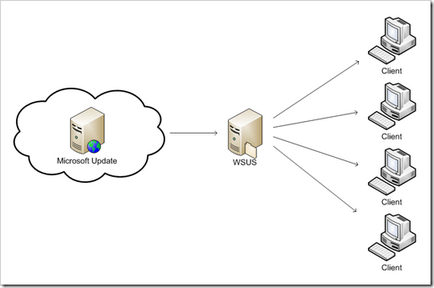
Rendszer frissítések WSUS
Kívánt / szükséges, meg lehet próbálni a legújabb frissítéseket a vizsgálat számítógépet, és csak sikeres ellenőrzést, hogy frissítse a teljes hálózatot.
Még ha a szervezet a hálózat nagyon nagy és / vagy elosztott földrajzilag különböző városokban, beállíthatja úgy, hogy van egy fő WSUS szerver (upstream), és még sokan mások, hogy letölti a frissítéseket is (downstream), és az ügyfelek viszont frissített ezekkel WSUS szerver. De ezek részleteit, azokat nem fogom abbahagyni.
A WSUS telepítése
A következő elemek szükségesek a normális működés:
A WSUS telepítése nem igényel nagy erőfeszítést; A telepítés során meg kell adnia a következő paramétereket:
szükség-e tartani a letöltött frissítéseket helyben (ebben az esetben meg kell adnia a tárolás helyét frissítések), vagy használja a WSUS csak a proxy;
használja-e az SQL Server vagy Windows Internal Database;
port, ami fut a WSUS - 80-as port az alapértelmezett (az összes http-kérelem), vagy hozzon létre egy külön portot a WSUS (8530), amely valószínűleg előnyös.
konfigurálása WSUS
Miután a kezdeti konfiguráció (válogatás az upstream szerver (azaz, hogy a WSUS-kiszolgálón, akkor függetlenül attól, hogy a Microsoft Update), a proxy szerver (ha van)) szükséges végrehajtani a kezdeti szinkronizálás, ami után a következő információkat a frissített termék elérhető lesz:
- Rendelkezésre álló frissítések;
- Termékek, amelyek lehetővé teszik frissítések;
- Elérhető nyelvek.
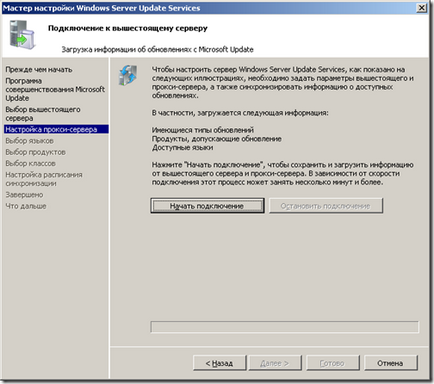
WSUS - Csatlakozás az upstream szerver
Ezután a szinkronizálás lehet választani, mint amit terhelést.
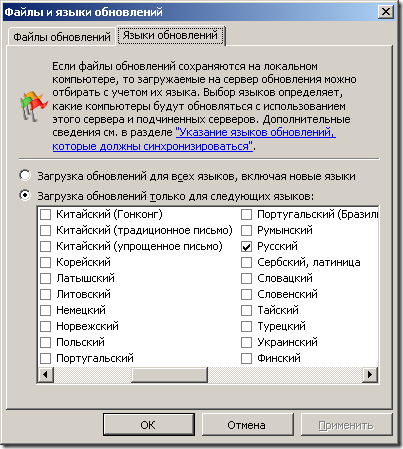
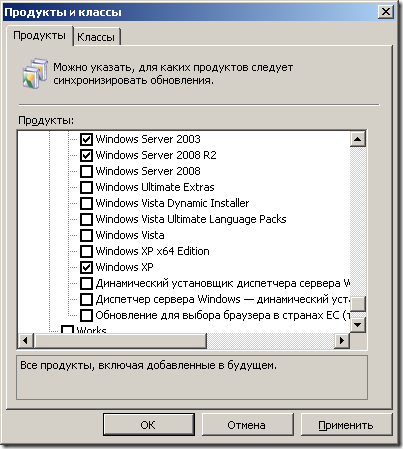
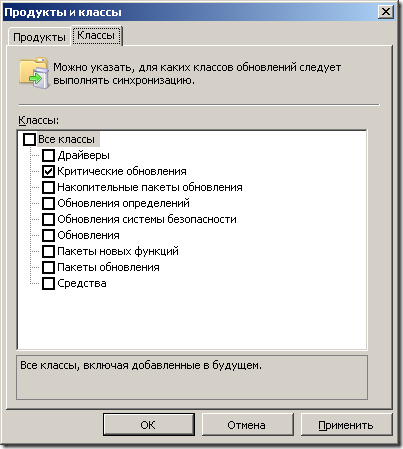
Ebben a példában a WSUS van kialakítva, oly módon, hogy csak akkor töltse le a kritikus frissítéseket az orosz változat a Windows XP.
A következő lépés az, hogy meghatározza a menetrend szinkronizálás az upstream szerver - manuálisan vagy automatikusan. A második esetben meg kell határozni azt a határidőt, az első szinkronizálás és a szám a szinkronizálást naponta:

Akkor ezeket a beállításokat a kezdeti beállítás során, majd bármikor (a screenshotok csak ki a lehetőségeket „majd”).
Most már készen áll a munkára. Elvégzése után a fenti lépéseket, nyissa meg a WSUS-konzol:
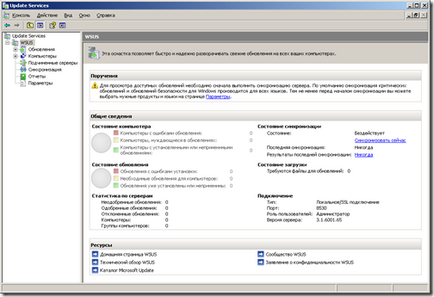
A fa a bal meg a beállításokat, amelyek többsége már figyelembe venni.
Mivel mi már csak létre a szerveren, és lehet, hogy nem fut a szinkronizálás, az „Általános információk” folyamatos nullák.
Kattintson a „Sync Now”, és várjon.
Megjegyzés: Meg kell jegyezni, hogy a folyamat, mely során a frissítések viszonylag hosszú folyamat (különösen az első alkalommal), attól függően, hogy a lehetőségeket, hogy mi tekinthető a fenti, nevezetesen a frissítéseket letölteni, egyes termékek esetében, és milyen nyelveken. Ez idő alatt, akkor, ha nem iszik, majd öntsünk egy csésze kávét pontosan 🙂
A szinkronizálás befejezése után, ugyanabban az ablakban láthatjuk az eredményt a szinkronizálás száma szivattyút frissítések:
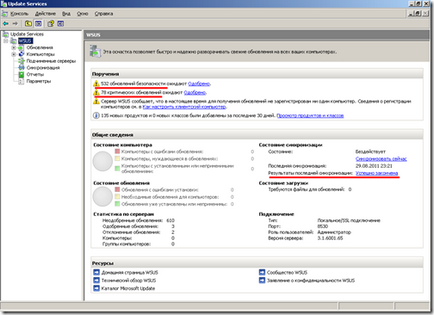
WSUS-konzol a szinkronizálást követően
Bővül a fa a bal oldalon az ablak, kiválaszthat adott típusú frissítéseket a bal oldali panelen a tetején egy listát a megfelelő frissítéseket és alsó tájékoztatás a kiválasztott frissítés:
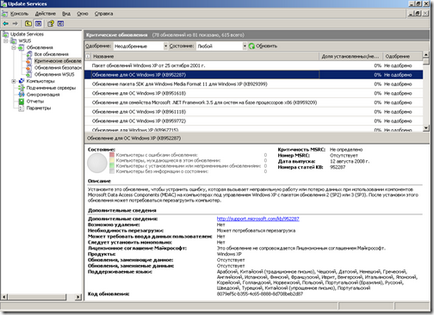
És ha duplán kattint a frissített információkat róla megnyílik egy külön ablakban, azzal a feltétellel, hogy be van állítva a Microsoft Report Viewer.
Miután elolvasta az információkat a frissítés, úgy, hogy be lehet állítani, hogy jóvá kell hagyni (egyes frissítések helyébe másoknak, és nem lehet őket telepíteni, ebben az esetben egy figyelmeztető üzenet jelenik meg a tájékoztatás a frissítés.) A jóváhagyást meg kell kattintson jobb gombbal a frissítést, és a megjelenő menüből válassza a Jóváhagyás. A következő ablakban kattintson egymás után jóváhagyott telepítési és alkalmazza a gyermeket.

Ebben a beállításban a tényleges WSUS véget ér.
Csoportházirendek beállítása
Továbbá, ha a domain egy tartományvezérlő, akkor létre kell hozni egy csoportházirend frissíteni és a link, hogy minden egység (OU), vagy pedig a teljes domaint. Ha a domain nincs jelen, akkor meg kell változtatni a csoport politika kliens számítógépek, így a frissítés szerver már WSUS.
Ehhez a konzol csoportházirend Managment kell menni Számítógép konfigurációja -> Felügyeleti sablonok -> Windows Components -> Windows Update. Ez a rész a beállításait tartalmazza megújítása.
Ebben az esetben mi érdekli csak néhány paramétert.
Az automatikus frissítés konfigurálása.

Tulajdonságok: Az automatikus frissítés konfigurálása
A kapcsoló kell tenni abban a helyzetben, Engedélyezett és létrehozott egy négy frissítési útvonalat
Figyelmezteti letöltésével és telepítésével
Automatikusan letölti és értesíti a telepítés
Automatikusan letölti és telepíti a menetrend
Lehetővé teszi a helyi admin kiválasztani a paraméter
Ha úgy dönt, hogy automatikusan letölteni és frissíteni, akkor a következő kell állítani egy ütemtervet.
Határozza meg a helyét a Microsoft Update szolgáltatást a intranet:

Tulajdonságok: Adjon Microsoft frissítési szolgáltatás helyét az intraneten
Idetartoznak, és adja meg a teljes elérési utat a szervert a WSUS és statisztika szerver.
Automatikus frissítések keresése Frekvencia:

Tulajdonságok: A frekvencia automatikus frissítések
Jelölje meg órákban milyen gyakran ellenőrizze a frissítéseket.
Azt is lehetővé teszi a felhasználók számára, akik engedélyezése nem rendszergazdák értesíteni kell a telepítést.
Mindent! Végül, minden be van állítva, akkor folytassa a pénztárnál.
Ellenőrzése az ügyfél
Ha csoportházirend frissíteni a rendszert, minden beállítás felelősek a frissítés nem lesz elérhető még a rendszergazda. Ennek ellenőrzéséhez felkeresi az Automatikus frissítések fülre a rendszer tulajdonságai:
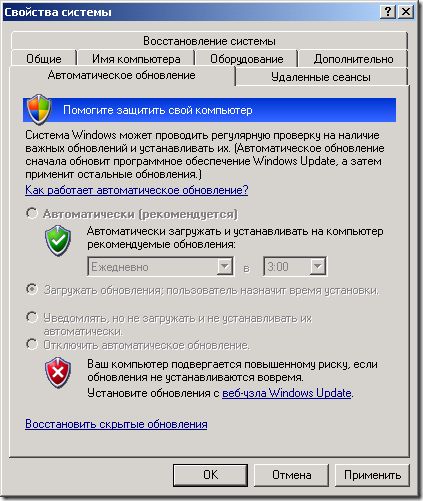
Rendszer tulajdonságai: automatikus frissítés
Annak érdekében, hogy ne várja meg, amíg eljön az ideje frissíteni, mivel a menetrend, akkor kezdeményezheti a keresést frissítéseket manuálisan. Ehhez a parancssorban a következő parancsot wuauclt / detectnow. Ezután kezdődik a frissítés keresési folyamat, és a tálca valószínűleg mindannyian ismerik ikon, tájékoztatva a haladás, a frissítések:
Vissza a WSUS-konzolban, akkor megfigyelhetjük a folyamatot:
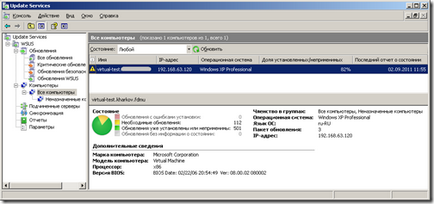
Végül szeretnék mondani egy pár szót a számítógép-csoport.
WSUS lehetővé teszi, hogy csoportos számítógépek meghatározni a frissítéseket adott számítógépek. Amikor először csatlakoztatja a számítógépet alapértelmezés szerint ősszel a csoporton belül „Minden számítógép” és a „Nincs kiosztva számítógépek”.